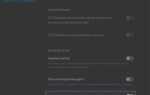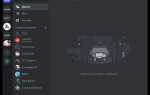Discord не предоставляет встроенной функции для загрузки пользовательских игр в профиль, однако позволяет вручную установить статус с названием любой игры. Это работает через функцию «Активность», которая отслеживает запущенные приложения на компьютере и позволяет указать собственное название.
Для начала откройте настройки пользователя и перейдите в раздел «Активность». Убедитесь, что включена опция «Показывать текущую активность как статус». После этого запустите любое приложение или процесс, который вы планируете использовать в качестве маркера. Это может быть даже пустой исполняемый файл, созданный вручную.
Нажмите «Добавить» рядом с пунктом «Нет распознанной игры» и выберите нужный процесс из выпадающего списка. Discord предложит указать название – здесь вы можете ввести любое имя, которое отобразится как активная игра. Например: «Моя RPG: Альфа 0.3».
Чтобы сохранить кастомный статус, оставьте процесс активным. Discord не запоминает введённое название после закрытия приложения, поэтому для постоянного отображения потребуется запускать указанный процесс каждый раз. Для автоматизации можно создать фоновую задачу через планировщик задач Windows или использовать сторонние утилиты, имитирующие запуск.
Метод не даёт полноценной интеграции с Rich Presence API, но позволяет гибко настроить отображение активности без необходимости разработки полноценного бота или приложения. Это решение подходит для презентации прототипов, личных проектов и игр в ранней разработке.
Как включить отображение текущей активности в настройках Discord
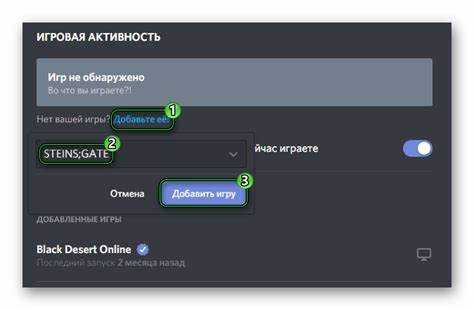
Открой Discord и кликни по иконке шестерёнки рядом с именем пользователя внизу. В меню настроек перейди в раздел «Приватность и безопасность».
Прокрути до блока «Активность» и активируй переключатель «Отображать текущую активность как статус». Это позволит Discord фиксировать, какое приложение запущено, и отображать его в профиле.
Затем перейди в раздел «Активность в игре». Убедись, что включена опция «Отображать активность». Если она выключена, Discord не будет показывать даже запущенные игры.
Если нужное приложение не отображается автоматически, нажми «Добавить!» под списком обнаруженных программ. В выпадающем меню выбери нужное приложение и нажми «Добавить игру».
Для корректной работы убедись, что у Discord есть доступ к информации об активных окнах. В Windows это может потребовать запуска клиента от имени администратора. В macOS – предоставить соответствующие разрешения в «Системных настройках» → «Защита и безопасность» → «Конфиденциальность».
Где найти опцию добавления пользовательской активности
В меню слева выбери пункт Активность или Зарегистрированная активность – название может отличаться в зависимости от версии клиента. Если этот пункт отсутствует, сначала включи Показ текущей активности как статуса в разделе Приватность.
После активации появится кнопка Добавить активность. Нажми её, затем в выпадающем списке выбери любое запущенное приложение. Если нужное отсутствует, предварительно запусти его. Чтобы указать собственное название, кликни по текущему статусу и впиши текст вручную – Discord распознает это как пользовательскую активность.
Обновление вступает в силу мгновенно, и все участники твоего сервера увидят заданную игру в твоём статусе.
Как вручную ввести название кастомной игры
Открой Discord и перейди в настройки пользователя, нажав на иконку шестерёнки в нижней части окна рядом с именем.
В левом меню выбери раздел «Настройки активности» (или «Activity Status», если интерфейс на английском).
Включи переключатель «Отображать текущую активность в статусе» (Display current activity as a status message).
Ниже появится кнопка «Добавить игру» – нажми её. Появится выпадающий список с активными приложениями. Если нужное приложение не отображается, убедись, что оно уже запущено.
Выбери любое активное приложение из списка. После выбора появится возможность вручную изменить название.
Кликни на название добавленной игры. Оно станет редактируемым. Введи любое желаемое название кастомной игры, например: «Моддинг RPG v2.1» или «Тест локального билдера».
Нажми Enter – выбранное имя сохранится и отобразится в твоем статусе как текущая игра.
Чтобы удалить или изменить кастомную игру, снова зайди в раздел «Настройки активности», наведи курсор на добавленное приложение и нажми на крестик справа.
Можно ли добавить иконку или изображение к кастомной игре
По умолчанию Discord не позволяет прикреплять изображение или иконку к кастомной игре, добавленной вручную через «Настройки активности». Однако есть обходные пути, позволяющие добиться аналогичного результата.
- Использование Rich Presence. Создавая собственное приложение в Discord Developer Portal, можно задать изображение, которое будет отображаться рядом с названием игры. Это изображение привязывается к конкретному приложению, а не к активности пользователя.
- В разделе «Rich Presence > Art Assets» загружаются изображения в форматах PNG размером не менее 512×512 пикселей. После этого они могут быть использованы как large image или small image в коде клиента.
- Для отображения таких изображений потребуется запущенное приложение (например, на Python, Node.js или C#), которое через Discord API передаёт данные об активности с использованием загруженных ассетов.
Без Rich Presence изображение прикрепить невозможно. Пользователь может видеть лишь текст кастомной игры, отображаемый в статусе. Discord не предоставляет встроенных средств для добавления иконок к ручным активностям.
Как сохранить и активировать пользовательскую активность
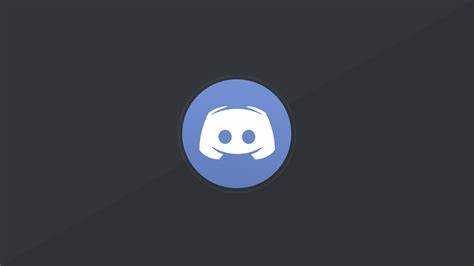
Чтобы сохранить кастомную игру в Discord, необходимо вручную задать активность через Discord API или использовать сторонние приложения с поддержкой Rich Presence. Один из стабильных способов – использовать Discord Developer Portal.
1. Создайте приложение: перейдите на https://discord.com/developers/applications, нажмите «New Application», укажите название и сохраните.
2. Настройте Rich Presence: в панели приложения откройте раздел Rich Presence > Art Assets. Загрузите изображения, которые будут использоваться в активности. Названия файлов должны быть на латинице, без пробелов. Затем перейдите в Rich Presence > Settings и задайте параметры активности – описание, кнопки, ссылки.
3. Используйте библиотеку для запуска: установите библиотеку, например, discord-rpc для Node.js или pypresence для Python. В коде укажите ID вашего приложения, задайте ключи изображений, текст и действия. Пример для Python:
from pypresence import Presence
import time
rpc = Presence(«ВАШ_APP_ID»)
rpc.connect()
rpc.update(state=»Играет в кастомную игру», details=»Процесс идет», large_image=»image_key»)
4. Активация активности: после запуска скрипта или приложения с Rich Presence, Discord отобразит вашу кастомную игру в статусе. Программа должна быть постоянно активна – при завершении активности статус исчезает.
5. Автоматизация: чтобы не запускать вручную, добавьте скрипт в автозагрузку системы или используйте фоновый сервис (например, через Task Scheduler на Windows или systemd на Linux).
Как скрыть или отключить кастомную игру при необходимости
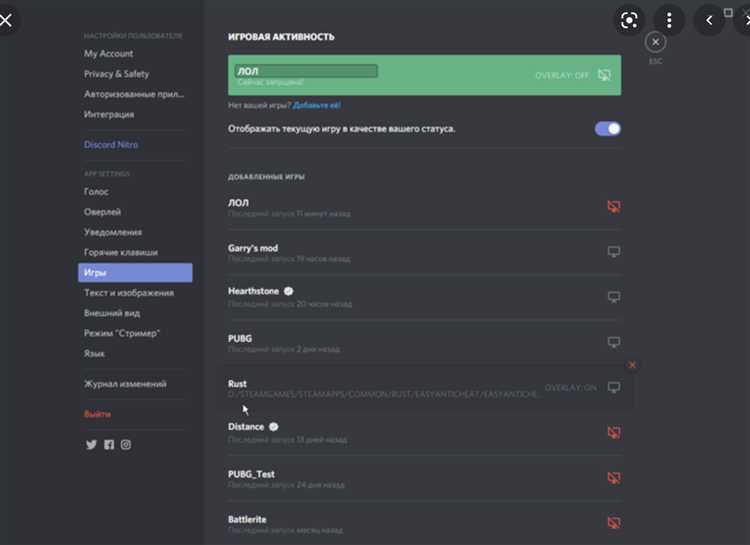
Чтобы временно скрыть кастомную игру в Discord, необходимо остановить процесс, который отправляет данные о статусе игры. Для этого закройте приложение или скрипт, отвечающий за кастомное отображение, либо приостановите его работу. Discord перестанет показывать кастомный статус после прекращения передачи данных.
Альтернативный способ – отключить отображение игр в настройках Discord. В разделе Настройки пользователя → Активность игры снимите галочку с опции «Отображать текущее приложение как статус». Это скроет все игровые статусы, включая кастомные.
Если кастомная игра запускается через сторонние боты или программное обеспечение, предусмотрите кнопку или команду для быстрого отключения передачи статуса. Это поможет избежать необходимости полного закрытия приложения.
Для разработчиков кастомных статусов важно предусмотреть проверку условий перед отправкой информации на Discord API. Включайте отправку только при необходимости, чтобы минимизировать ненужное отображение.
При работе с OAuth-токенами убедитесь, что токен не используется для передачи статуса, если требуется отключить кастомную игру. Отозвать или обновить токен можно в личном кабинете Discord для предотвращения несанкционированного отображения.
Почему кастомная игра может не отображаться у других пользователей
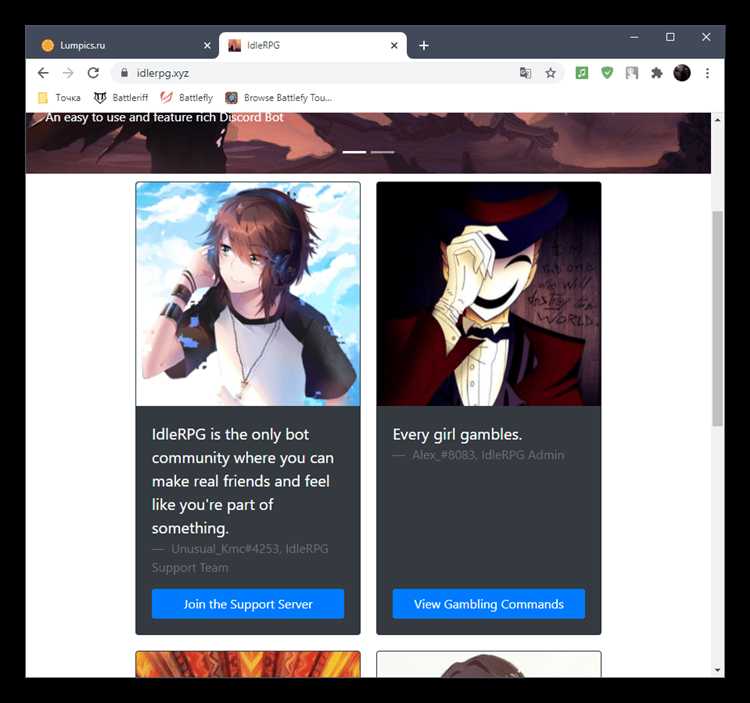
Кастомная игра в Discord отображается на основе данных, передаваемых через API Discord Rich Presence. Если другие пользователи не видят вашу игру, причиной могут быть следующие технические и настройочные ограничения.
Во-первых, Discord требует, чтобы приложение или скрипт, отправляющий информацию о кастомной игре, был корректно зарегистрирован и авторизован через Developer Portal. Без валидного Client ID статус не распространяется за пределы вашего аккаунта.
Во-вторых, наличие активного подключения к интернету и отсутствие блокировок Discord API на вашем устройстве – обязательное условие. Если ваш фаервол или антивирус ограничивает исходящие запросы, данные о статусе не будут синхронизированы с серверами Discord.
В-третьих, кастомные игры отображаются только тем пользователям, у которых включены настройки показа статусов и у которых установлен актуальный клиент Discord. В старых версиях клиента может отсутствовать поддержка кастомного Rich Presence.
Кроме того, приватность аккаунта влияет на видимость статуса: если у пользователя отключена опция “Показывать, во что я играю”, статус не будет доступен друзьям. Аналогично, если у вас высокий уровень приватности, некоторые данные могут не передаваться.
Важно, чтобы игра имела уникальный идентификатор и соответствовала формату Discord Rich Presence. Неправильные или дублирующиеся ID могут привести к некорректному отображению или полному отсутствию статуса у других пользователей.
Для устранения проблем рекомендуется:
- Проверить корректность Client ID в настройках приложения Discord Developer Portal.
- Обновить Discord до последней версии на всех устройствах.
- Убедиться, что фаерволы и антивирусы не блокируют Discord и его API.
- Проверить настройки приватности как у себя, так и у друзей, с которыми вы хотите делиться статусом.
- Тестировать отображение через других пользователей с включённым статусом активности.
Отсутствие отображения кастомной игры чаще всего связано с несоответствием требованиям Discord API и настройками приватности, а не с ошибками в коде клиента.
Вопрос-ответ:
Можно ли добавить в Discord любую игру, даже если её нет в списке официальных?
Да, в Discord возможно добавить собственное приложение или игру, которая не включена в стандартный список. Для этого нужно использовать функцию настройки статуса, где можно выбрать «Добавить игру» и вручную указать название и исполняемый файл. Однако стоит учитывать, что не все программы корректно отображаются как активные игры.
Как именно настроить отображение кастомной игры в профиле Discord?
Чтобы кастомная игра появилась в вашем профиле, откройте Discord, перейдите в настройки пользователя, найдите раздел «Активность», затем нажмите «Добавить!» и выберите нужное приложение из списка запущенных процессов. Если игра не отображается автоматически, её можно добавить вручную, указав название. После этого статус игры будет показываться друзьям и в вашем профиле.
Что делать, если кастомная игра не отображается после добавления в Discord?
Если игра не появляется в статусе, убедитесь, что она действительно запущена и работает как отдельный процесс. Иногда Discord не распознаёт некоторые программы автоматически. Попробуйте перезапустить Discord и игру, а также проверьте, что в настройках активности активирована опция отображения текущей игры. Если проблема сохраняется, возможно, программа несовместима с системой определения активности Discord.
Можно ли добавить кастомную игру без запуска самой игры?
По умолчанию Discord отображает только те приложения, которые работают в данный момент. Добавить игру без её запуска нельзя, так как система отслеживает активные процессы для отображения статуса. Тем не менее, существуют сторонние решения, позволяющие имитировать активность, но их использование может нарушать правила Discord и привести к блокировке.
Какие ограничения существуют при добавлении собственных игр в Discord?
Основное ограничение заключается в том, что Discord отображает только запущенные процессы, которые можно отследить. Некоторые приложения могут не поддерживаться или не распознаваться из-за особенностей их запуска. Кроме того, если у вас нет прав администратора на компьютере, могут возникнуть трудности с добавлением или корректным отображением кастомных игр. Также нельзя изменять уже существующие статусы официальных игр.
Как добавить свою игру в список «игр» в Discord, чтобы она отображалась у меня в статусе?
Чтобы добавить свою игру в Discord и видеть её в статусе, нужно сначала запустить игру на компьютере. Затем в настройках Discord перейдите в раздел «Игры» или «Активность игры». Там выберите пункт «Добавить!» и в появившемся списке найдите или укажите процесс вашей игры вручную. После этого Discord будет отображать название вашей игры у вас в профиле, показывая друзьям, чем вы сейчас занимаетесь.
Можно ли указать в Discord нестандартное название или значок для игры, которой в списке нет? Если да, то как это сделать?
Да, Discord позволяет вручную добавить игру, которая не отображается автоматически. Для этого откройте настройки, перейдите в раздел «Активность» и нажмите кнопку «Добавить!». В появившемся окне выберите процесс игры из запущенных приложений или введите его имя. К сожалению, изменить иконку игры через стандартные настройки нельзя — для этого требуется использовать специальные боты или сторонние приложения, которые позволяют создавать кастомные статусы с индивидуальными значками и названиями. Однако для большинства пользователей достаточно добавить игру в список активности, чтобы она отображалась в статусе.